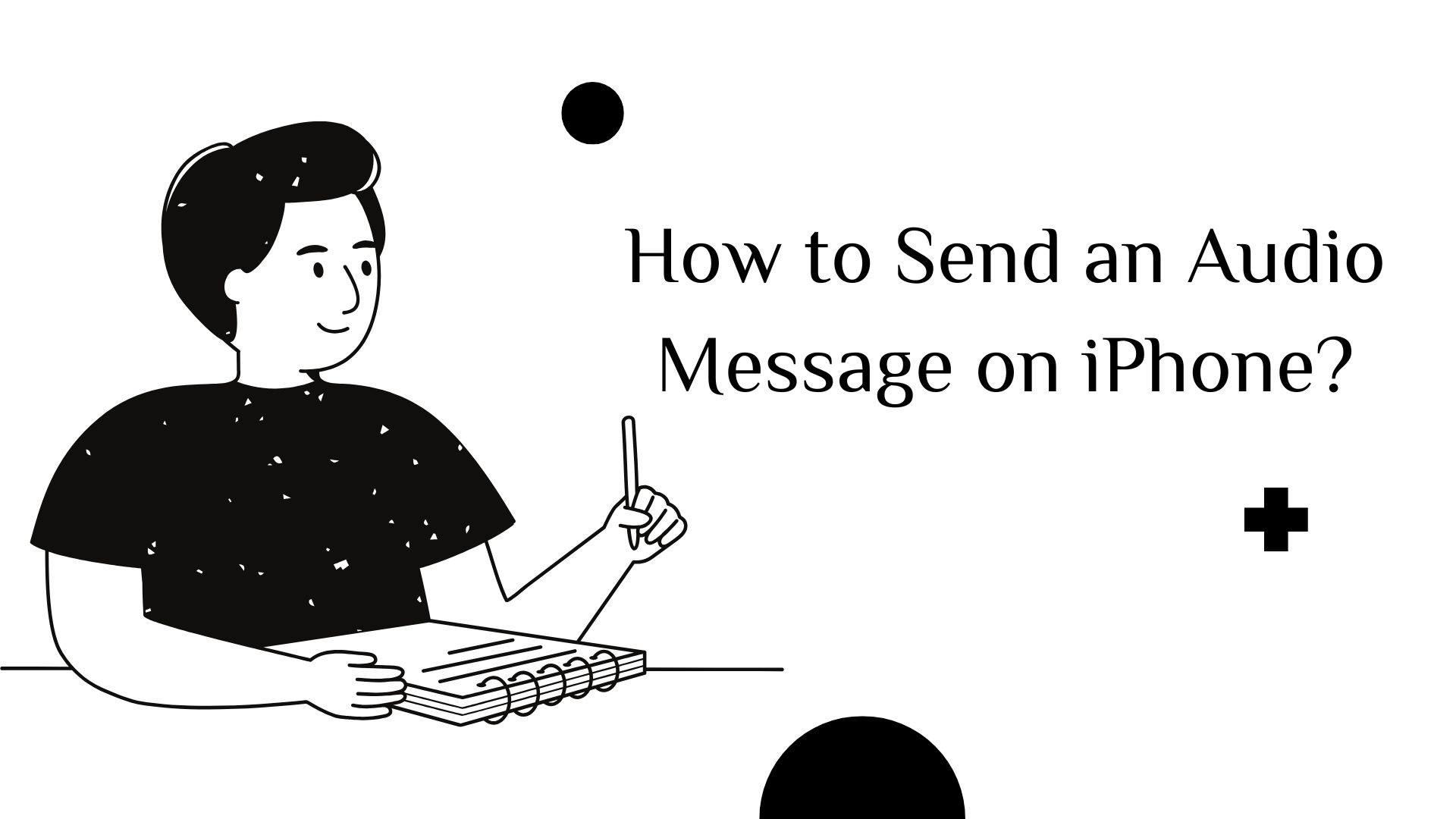Ljudmeddelanden är ett snabbt och uttrycksfullt sätt att kommunicera på iPhone. Oavsett om du vill dela med dig av en personlig anteckning, skicka handsfree-uppdateringar eller förmedla känslor på ett sätt som text inte kan göra, gör Apples inbyggda verktyg det enkelt att spela in och skicka röstmeddelanden.
I den här guiden förklaras hur du skickar ljudmeddelanden med hjälp av Appen Meddelanden och Röstmemon apptillsammans med felsökningstips och en titt på VOMO AIett kraftfullt verktyg för att hantera och transkribera röstinspelningar.
1. Skicka ett ljudmeddelande via appen Meddelanden
Den Appen Meddelanden kan du skicka korta ljudklipp inom iMessage- eller SMS-konversationer. Följ dessa steg för att spela in och skicka ett röstmeddelande:
Steg-för-steg-guide:
-
Öppna meddelanden: Lansera Appen Meddelanden och öppna en befintlig konversation eller starta en ny.
-
Öppna verktyget för ljudinspelning:
- Tryck på '+' ikonen till vänster om textinmatningsfältet.
- Välj "Ljud från alternativmenyn.
-
Spela in ditt ljudmeddelande:
- Inspelningen startar automatiskt. Tala tydligt.
- När du är klar trycker du på "Stopp för att avsluta inspelningen.
-
Granska och skicka:
- Kran "Spela för att lyssna på ditt meddelande innan du skickar det.
- Om du är nöjd trycker du på "Skicka (pil uppåt-ikon).
Obs! Som standard upphör ljudmeddelanden att gälla två minuter efter att de har spelats. Om du vill spara dem trycker du på "Behåll under meddelandet.
2. Skicka längre röstmeddelanden med hjälp av appen Voice Memos
Om du behöver skicka en längre inspelning eller vill Återanvändning meddelandet flera gånger, är Appen Röstmemon är ett bra alternativ.
Så här använder du röstmemon för ljudmeddelanden:
-
Öppna appen Röstmemon: Leta reda på och öppna Röstmemon på din iPhone.
-
Spela in ditt meddelande:
- Tryck på röd inspelningsknapp för att starta inspelningen.
- Tala tydligt och undvik bakgrundsljud.
- Kran "Stopp när du är klar.
-
Dela med dig av din inspelning:
- Tryck på trepunktsmeny bredvid inspelningen.
- Välj "Dela och välj Meddelanden, Posteller annan delningsmetod.
- Skicka ljudfilen till din mottagare.
Varför använda röstmemon?
- Stöd för längre inspelningar utan automatisk radering.
- Kan användas över flera appar, inklusive Meddelanden, e-post och molnlagring.
- Säkerställer ljud av högre kvalitet än appen Meddelanden.
Letar du efter det bästa sättet att transkribera dina röstmemon snabbt och exakt? Kolla in vår guide om topp 5 verktyg för transkription av röstmemo du måste prova idag!
3. Förbättring av röstmeddelanden med VOMO AI
Apples inbyggda verktyg är användbara, men de saknar avancerade funktioner för hantering, transkribering och sammanfattning av röstmeddelanden. VOMO AI är en kraftfullt alternativ som låter dig registrera, transkribera och organisera röstmeddelanden med lätthet.
Vad är det som gör VOMO AI annorlunda?
✔ Automatisk transkribering - Konvertera röstmeddelanden till text för enkel referens.
✔ Smarta sammanfattningar - Generera viktiga lärdomar från långa röstanteckningar eller möten.
✔ Transkription av YouTube-ljud - Extrahera ljud från YouTube-videor och konvertera den till text.
✔ Inga tidsbegränsningar - Till skillnad från meddelanden och röstmemon stöder VOMO AI långa inspelningar utan begränsningar.
✔ Stöd för flera språk - Transkribera ljud i 50+ språk.
Så här använder du VOMO AI för röstmeddelanden:
-
Ladda ner VOMO AI och öppna appen.
-
Spela in eller importera en ljudfil.
-
Generera ett transkript med AI-baserad tal-till-text.
-
Dela text- eller ljudfilen via meddelanden, e-post eller molnlagring.
Istället för att manuellt transkribera röstmeddelanden, låt VOMO AI göra jobbet åt dig.
Prova VOMO AI nu! Börja transkribera
4. Felsökning av vanliga problem med ljudmeddelanden
1. Går det inte att skicka ljudmeddelanden?
- Kontrollera inställningarna för ljudigenkänning:
- Gå till Inställningar > Tillgänglighet > Ljudigenkänning och stäng av den (detta kan störa inspelningen av röstmeddelanden).
- Bekräfta att iMessage är aktiverat:
- Navigera till Inställningar > Meddelanden och se till att iMessage är påslagen.
2. Mottagaren kan inte ta emot ljudmeddelanden?
- Säkerställ att deras enhet stöd iMessage eller MMS.
- Om de har förfall av ljudmeddelande aktiveratbe dem att trycka på "Behåll för att rädda den.
3. Dålig Ljudkvalitet?
- Rekord i en tyst miljö för bättre klarhet.
- Håll i telefonen närmare din mun eller använd en extern mikrofon.
5. Bästa praxis för att skicka ljudmeddelanden
- Håll det kortfattat: Korta meddelanden är lättare för mottagaren att lyssna på och svara på.
- Säkerställ tydlighet: Tala i lagom takt och uttala dig tydligt.
- Respektera privatlivet: Fundera på om mottagaren befinner sig i en miljö där han eller hon kan lyssna på ett ljudmeddelande.
6. Slutsatser
Att skicka ljudmeddelanden på en iPhone är ett snabbt och personligt sätt att kommunicera. Medan Apples Meddelanden och Appar för röstmemon erbjudande grundläggande funktionalitet, VOMO AI ger en förbättrad lösning med funktioner som automatisk transkribering, sammanfattning och avancerad organisation.
För långa röstanteckningar, mötesinspelningar eller transkribering av viktiga konversationer, VOMO AI är det bästa verktyget för att spara tid och förbättra arbetsflödet.
Kom igång idag - Spela in, transkribera och organisera dina ljudmeddelanden med VOMO AI!